أحذف الملفات معظم الوقت عن طريق الضغط باستمرار على مفتاح shift الذي سيحذفها على الفور دون نقلها إلى Windows Recycle Bin أولاً. يحدث من وقت لآخر أن أحذف ملفًا أريد استرداده لاحقًا ، وأحيانًا يكون ذلك بسبب أن ملفًا آخر يعتمد على الملف المحذوف أو قد أحتاج إلى الوصول إلى المعلومات مرة أخرى التي يحتوي عليها الملف.
لسوء الحظ ، لا توجد طريقة مباشرة لاستعادة الملفات الموجودة في Windows والتي قمت بحذفها إذا تجاوزت سلة المحذوفات أو قمت بمسح سلة المحذوفات. التغيير الوحيد في الاسترداد إلى جانب الوصول إلى النسخ الاحتياطية هو استخدام برنامج تابع لجهة أخرى لاستعادة هذه الملفات.
Undelete Plus هو برنامج مجاني لاستعادة الملفات يقوم بمسح محرك القرص الثابت بحثًا عن الملفات المحذوفة واستعادتها نيابة عنك. وهو يدعم أنظمة الملفات الأكثر شيوعًا مثل fat16 و fat32 و ntfs والأجهزة القابلة للإزالة مثل ذاكرة الفلاش أو محركات الأقراص أيضًا. تتمثل الميزة الرائعة لبرنامج استرداد ملفات مجانية في القدرة على العمل على محركات أقراص الشبكة ، وهو شيء لا تجده عادةً مدعومًا.
قد يحتاج المستخدمون قليلو الخبرة إلى القليل من المعلومات الأساسية التي تجعل Undelete Plus والبرامج الأخرى من نوعها قادرة على استعادة الملفات المحذوفة. لا يعلم الكثير من المستخدمين أن الملفات التي تم حذفها لا تتم إزالتها من النظام في وقت واحد. لا يزال الملف الكامل موجودًا على محرك الأقراص ولكن يتم حذف المرجع إلى الملف. تجعل عمليات الملفات في تلك القطاعات من الصعب استرداد هذه الملفات ، لكن الأدوات المناسبة (استرداد البيانات الاحترافية) لا يزال بإمكانها اكتشاف واستعادة هذه الملفات جزئيًا على الأقل.
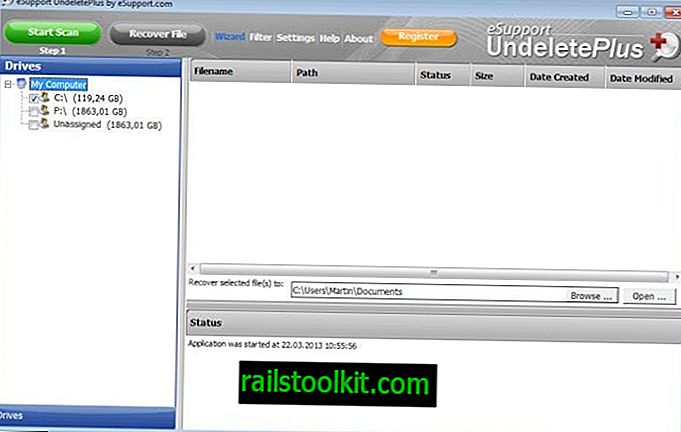
هذا هو أحد الأسباب التي تجعلني لن أبيع محركات الأقراص الثابتة على eBay أو مواقع الويب الأخرى. يمكّن الجهاز المناسب الجهات الخارجية من استرداد الملفات الموجودة على محركات الأقراص الثابتة مع جميع المخاطر المرتبطة بها. فكر في جميع المستندات والملفات التي تخزنها وتحذفها على القرص الصلب على سبيل المثال. حتى إذا قمت بمسحها بعناية ، فهناك احتمال لاستعادة هذه الملفات ، وليس باستخدام أدوات مثل Undelete Plus.
لا يستغرق الفحص هذا الوقت الطويل حتى يكتمل ؛ على القرص الصلب 300 جيجابايت ، استغرق الأمر حوالي 20 دقيقة. بعد انتهاء الفحص ، يتم عرض جميع الملفات القابلة للاسترداد في النافذة الرئيسية. توفر النافذة اليسرى بعض المرشحات ، يمكنك اختيار عرض نوع معين من الملفات فقط من أجل الاسترداد أو موقع مجلد معين أو محرك أقراص (يمكنك مسح أكثر من محرك أقراص واحد).
فقط ضع علامة على الملفات التي تريد استعادتها واختر الاحتفاظ ببنية المجلد الأصلي للملفات أو نقلها جميعًا إلى مجلد مختلف. عثر Undelete Plus على أكثر من 60000 ملف يمكن استعادتها على محرك الأقراص الخاص بي وهو رقم كبير ، يجب علي حقًا التفكير في طريقة لمسحها تمامًا بعد عدد محدد من الأيام.
نصائح
- إذا كان لديك أكثر من محرك أقراص واحد ، فحدد تلك التي تريد تضمينها في الفحص قبل النقر على زر بدء المسح الضوئي. سيقوم البرنامج بفحص محرك الأقراص الرئيسي بشكل افتراضي فقط.
- يمكنك فرز قائمة الملفات بطرق مختلفة بنقرة على رؤوس الأعمدة. يمكنك على سبيل المثال الترتيب حسب مسار الملف أو الاسم أو الحالة.
- يدعم البرنامج تقنية مسح أكثر شمولية تسمى المسح العميق. قد يستغرق المزيد من الوقت ولكن النتيجة النهائية أكثر شمولاً. إذا لم يتم العثور على ملف بواسطة الفحص العادي ، فقم بتمكينه في تفضيلات البرنامج. يمكنك بدلاً من ذلك تمكين الفحص الذكي ، الذي يمثل قطاعًا حسب القطاع.














